Tips & Trucs ARCHICAD 058: De opzet van de ARCHICAD 21 BE KME template
|
|
|
- Christiaan Kok
- 5 jaren geleden
- Aantal bezoeken:
Transcriptie
1 Tips & Trucs ARCHICAD 058: De opzet van de ARCHICAD 21 BE KME template Bij het ontwikkelen van de BE template is zoveel mogelijk gekeken naar praktijkvoorbeelden. Voor een aantal veel voorkomende zaken (lagen, composieten, materialen) is hiervoor in de template een reeks aangemaakt om zo het gebruik te vereenvoudigen. Hierbij wordt gebruik gemaakt van de BB/SfB codering. Een template is een leeg bestand (*.tpl) dat bepaalde basisinstellingen bevat waarmee een project gestart wordt. Overzicht basisinstellingen Attributen: lagen(combinaties), lijntypen, arceringen, composieten, pennen, materialen, zones, complex profiles en mark-up stijlen Project Preferences: Dimensions, Working units, Calculation units, enzovoort Model View Options Combinations Graphic Override Combinations Renovation Filter Options Schedules: raam- en deurstaten, objectlijsten, zonelijsten, tekeningenlijsten Favorieten Standaard Views Standaard Layouts Floor Plan Cut Plane, verdiepingen On-screen View Options, Grid & Background Libraries: standaard geladen bibliotheken Default instellingen voor de gereedschappen (lagen, pennen, lijntypen, enzovoort) De navolgende hoofdstukken geven een overzicht van de gemaakte voorinstellingen voor de BE template en een toelichting hierop. Attributen: Lagen / Layers Lagen zijn in eerste instantie bedoelt om de informatie in het model zo te kunnen scheiden dat de gewenste tekeningen kunnen worden geproduceerd, zoals plattegronden, gevels, ruimtegebruik, situatie, enzovoort. In CAD software hebben Lagen vaak een BB/SfB codering. Veel Lagen blijven dan echter ongebruikt, terwijl er ook behoefte is aan lagen voor informatie buiten de BB/SfB codering. In de BE template is ervoor gekozen om alleen de belangrijkste lagen van de BB/SfB codering over te nemen. Hierin staat de algemene informatie van het gebouwmodel zelf. Laag 22 Binnenwanden is opgedeeld in Constructieve binnenwanden en Niet Constructieve binnenwanden. Laag 99 Aankleding is opgedeeld in Aankleding ten behoeve van 2D tekenwerk en 3D visualisaties. De eerste laag bevat 2D bomen, mensen enzovoort om tekeningen te verfraaien. De tweede laag bevat 3D bomen, mensen enzovoort om het 3D model te verfraaien ten behoeve van animaties, renderings, enzovoort. De lagen 00 Bestaand en 00 Sloop zijn bedoeld om de informatie ten behoeve van sloop en bestaande toestand tekeningen te kunnen scheiden, voor zover dit niet met de Renovatie Tool kan. Deze BB/SfB lagen zijn aangevuld met 5 groepen, waarop specifieke informatie staat ten behoeve van bepaalde tekeningen of schalen: A = Aanduiding Aanduidingen zoals doorsnedelijnen, detailmarkers enzovoort. B = Bouwplaats Ten behoeve van het maken van objecten, Solid Element Operations (Operators), enzovoort. Info = Toegevoegde informatie Voor het toevoegen van (hoofdzakelijk 2D) informatie aan het model die alleen zichtbaar moet zijn bij een bepaalde schaal of tekening (bijvoorbeeld plafondtekening, extra detailinformatie voor schaal 1:20). De laag Info algemeen is voor algemene info die (bijna) altijd zichtbaar moet zijn. Tekst/dim = Tekst en Dimensioneringen Voor het plaatsen van teksten en maatvoering op verschillende lagen ten behoeve van verschillende schalen en tekeningen. De laag Tekst/dim Algemeen is voor algemene tekst die (bijna) altijd zichtbaar moet zijn. Z = Zones Voor de verschillende zones: bruto vloeroppervlak, gebruiksfuncties, gebruiksoppervlak, EPB zones, enzovoort. KUBUS van 15
2 Uiteraard kan tijdens het werk de lagenset naar wens worden aangepast of uitgebreid. Lagencombinaties De lagencombinaties zijn genoemd naar de tekeningen waarvoor ze bedoeld zijn. Hierdoor is voor iedereen duidelijk wat het doel is van een lagencombinatie en op welke tekeningen het invloed heeft wanneer een lagencombinatie wordt aangepast. De codering van deze tekeningen en opties wordt beschreven in de Tip & Truc 006: De codering in de ARCHICAD template Start AAA - Alle Lagen AFB Afbraak BES Bestemmingen BRA Brandcompartimentering DET - Details DRS - Doorsnede 1:20 DRS - Doorsnede 1:100 DRS - Doorsnede BA ELE - Elektra enzovoort Tip: Houd er rekening mee dat een lagencombinatie moet worden geüpdatet als er lagen worden toegevoegd aan een lagencombinatie, zodat de Views de nieuwe lagen ook meenemen. Attributen: Lijnen / Line Types Lijnen zijn verdeeld in 2 verschillende types: Stippellijnen (Dashed), bijvoorbeeld B 0703 Stippellijnen kunnen volle lijnen of lijnen met meerdere segmenten van verschillende lengtes zijn (tot 6 segmenten). De lengte van de segmenten kan per onderdeel individueel ingesteld worden. Symboollijnen (Symbol), bijvoorbeeld WBDBO 30 Symboollijnen kunnen alle vormen van lijnelementen bevatten (rond, recht, onder een hoek). De onderdelen van symboollijnen kunnen op de plattegrond met het lijngereedschap, beginnend bij het nulpunt, getekend worden en vervolgens met kopiëren en plakken naar een nieuwe symboollijn overgebracht worden. Model Size of Paper Size Bij sommige lijnen is het handig dat deze mee verschalen als er een andere schaal gekozen wordt (bijvoorbeeld Graslijn / Model Size), terwijl het bij andere lijnen juist gewenst is dat deze niet mee verschalen en op papier afgedrukt altijd een absolute grootte hebben (bijvoorbeeld WBDBO 30 / Paper Size). KUBUS van 15
3 Attributen: Arceringen / Fill Types De arceringen zijn verdeeld in verschillende groepen en op nummer of patroontype. Typen Solid fills; vlakarceringen met een voorgrond en achtergrond De dichte arcering heeft een niet transparant arceringsvlak en wordt ook wel Foreground genoemd. De lege arcering is 100% transparant en toont alleen de achtergrond arcering, ook wel Background genoemd. Alle overige arceringen hebben een bepaald percentage van transparantie van de voorgrond. Per geplaatste arcering kan er bepaald worden of de achtergrond wit is, transparant of een andere kleur bevat. Gradient fills; arceringen met een kleurverloop. Vectorial fills; vectoriële arceringen met op de voorgrond een patroon. Symbol fills; getekende arceringspatronen. Deze arceringen zijn niet beschreven en daardoor zwaarder dan de vectoriële arceringen. Ze hebben bij gebruik in composieten en complex profiles de optie fit to skin bij het instellen van de oriëntatie. Image fills; arceringen die een textuur (afbeelding) als voorgrond patroon bevatten. Nummering De Vectorial fills en Symbol fills zijn ingedeeld op nummer om ze op deze wijze eenvoudig te kunnen vinden en de lijst naar wens uit te breiden. Hiervoor is de volgende indeling gebruikt: 100 steen 400 isolatie afwerking 200 beton 500 metaal diversen 300 hout 600 kunststof patronen De categorieën worden gebruikt om materiaalaanduidingen in plattegronden en doorsneden weer te geven. Hierbij is de basis (100, 200, 300 enz.) gebruikt voor de algemene arceringen van de betreffende categorie en de overige nummers zijn vrij voor de specifieke materialen. (Bijvoorbeeld 400 voor isolatie dak en 440 voor Steenwol.) De patronen van categorie 900 zijn series arceringen die met name bedoeld zijn voor vlakvullingen in gevels en plattegronden, zoals Metselwerk, Bestrating, Dakpannen. Lijnen met verschillende afstanden en in verschillende richtingen, geschikt voor planken vloeren, metselwerklijnen, enzovoort. Rasters met verschillende afstanden, geschikt voor plafondpatronen en tegelvloeren. Schaduw arceringen zijn aangemaakt om schaduw in gevels aan te geven. Naar wens kan gekozen worden voor een schaal afhankelijke arcering of een schaal onafhankelijke arcering. Deze laatste heeft op papier altijd een zelfde afstand tussen de lijnen en is dus onafhankelijk van de schaal waarmee geprint wordt. KUBUS van 15
4 Model Size of Paper Size Bij sommige arceringen is het handig dat deze mee verschalen als er een andere schaal gekozen wordt (bijvoorbeeld een tegelpatroon / Model Size), terwijl het bij andere arceringen juist gewenst is dat deze niet mee verschalen en op papier afgedrukt altijd een absolute grootte hebben (bijvoorbeeld een snelbouwarcering / Paper Size). Attributen: Surfaces Surfaces hebben kleur, arcering en textuur eigenschappen, die verwijzen naar een concreet materiaal oppervlak. Rechts naast de naam van sommige surfaces zijn 1 of 2 symbolen te zien. Het eerste symbool geeft aan de dat er een arcering aan de surface is gekoppeld die in gevels getoond kan worden. Het tweede symbool geeft aan of er een textuur is toegewezen, die in het 3D venster getoond kan worden. De instellingen van een specifieke surface kunnen aangepast of nieuw aangemaakt worden bij de Surface Settings. Kies voor: Options > Elements Attributes > Surfaces KUBUS van 15
5 Attributen: Materialen / Building Materials In de Building Materials worden meerdere attributen samengevoegd tot een materiaal en aanvullende eigenschappen eraan gekoppeld. De materialen vormen de basis voor alle elementen in het model. In de ARCHICAD BE KME template is het mogelijk om Schedules te maken die de artikelen van het VMSW-bestek bevatten. Op die manier kan in grote mate de VMSW-meetstaat voorbereid worden, zodat de output geïntegreerd kan worden in een eigen (VMSW-) meetstaat of lastenboek-documenten. Extra Building Materials, die betrekking hebben op de overige artikels van de BBW 2014, zijn beschikbaar in de KME modulebestanden. Door van hieruit de juiste vooringestelde Building Materials te importeren wordt er heel wat tijd en werk bespaard. (Meer informatie hierover is te vinden in de Tip & Truc 082: VMSW-meetstaat voorbereiden) De eigenschappen van materialen Aan materialen zijn arceringen en de bijbehorende pennen voor de juiste weergave op de plattegrond en in doorsneden gekoppeld. De arceringen kunnen met de instelling Fill Orientation automatisch de richting van elementen volgen of aan de dikte van een element gekoppeld worden. Is dit niet gewenst kan de arcering aan het project nulpunt gekoppeld worden. Voor de representatie in 3D is een surface aan materialen gekoppeld. Elk materiaal heeft een prioriteit die voor de juiste verbinding met ander materialen zorgt. Een materiaal met hogere prioriteit doorkruist een materiaal met lagere prioriteit. Aan materialen zijn eigenschappen toegekend die betrekking hebben op de fysieke eigenschappen van het materiaal. Deze instellingen zullen in de Energy Evaluation worden gebruikt tijdens de berekening. De waarden zijn vooraf in de template ingesteld met de gemiddelde waarde van het type materiaal. Per materiaal wordt het warmtegeleidingscoëfficiënt, de soortelijke warmtecapaciteit en de dichtheid ingesteld. Het ID nummer en de Description gekoppeld aan de materialen komen overeen met het artikel nummer in het VMSW. KUBUS van 15
6 Attributen: Samengestelde bouwdelen / Composites Composieten zijn samengestelde bouwdelen verkregen door combinaties van de Building Materials. De eigenschappen van deze composieten zijn dus ook gekoppeld aan het VMSW-bestek, omdat de eigenschappen van de building materials worden gebruikt. Bij de Composieten zijn er in eerste instantie een aantal algemene samenstellingen gemaakt. De algemene composieten bevatten algemene materialen met verschillende namen (ALG - Binnenblad, ALG - Isolatie, enz.), zodat ze bij aansluitingen alleen met dezelfde soort lagen verbinden. De composieten kunnen gaande weg in het project worden aangepast, als duidelijk wordt wat de precieze samenstelling van de wanden, daken of vloeren moet zijn. De wanden, daken en vloeren kunnen uiteraard ook omgezet worden in reeds aangemaakte samengestelde composieten. Attributen: Pennen en Kleuren / Pens & Colors ARCHICAD kan gebruik maken van meerdere pensets. Aan elke View en elke geplaatste tekening op de lay-out is een penset gekoppeld. Dit betekent dat een lijn er op de ene tekening anders uit kan zien, dan op een andere. De kleur en/of de pendikte kan anders zijn. Zeker tijdens de ontwerpfase is het vaak makkelijk om op een plot kleuren te kunnen gebruiken als ondersteuning en verduidelijking van het ontwerp, terwijl de basis van de tekening, zoals de wanden en ramen, zwart blijven met verschillende lijndiktes. In de BE template zijn er 5 pensets aangemaakt: Basis kleur te gebruiken tijdens het werken Basis zwart te gebruiken voor z/w afdrukken met ondersteuningskleur Basis grijs te gebruiken voor grijze afdrukken als onderlegger Detail kleur te gebruiken tijdens het detailleren Detail zwart te gebruiken voor z/w afdrukken van details met ondersteuningskleur Let op! Deze pennensets worden ook gebruikt bij de Graphic Override Combinations. Wijzigingen in deze pennensets geven gevolg aan de weergave van het ontwerp! Basis kleur KUBUS van 15
7 Basis zwart Basis grijs De 3 basis pensets Pen 1 t/m 10 Het verschil tussen de drie basis pensets zit alleen in de kleur van pen 1 t/m 10. In de Basis kleur penset hebben de pennen een verschillende kleur, zodat tijdens het werken duidelijk zichtbaar is welk pennummer oftewel welke dikte er gebruikt is. In de Basis zwart penset zijn de pennen 1 t/m 10 allemaal zwart. Deze penset is bedoeld voor het afdrukken in zwart/wit met eventueel een ondersteuningskleur (de pennen 11 t/m 255). In de basis zwart VO penset zijn ook grijstinten toegevoegd die als ondersteuning gebruikt kunnen worden. In de Basis grijs penset zijn de pennen 1 t/m 10 allemaal grijs. Deze penset wordt gebruikt wanneer de tekening als grijze onderlegger voor een andere tekening wordt gebruikt. Pen 1 t/m 10 hebben een oplopende dikte van 0.13 t/m 2.8. Deze pennen zijn bedoeld om de basis van het model in te voeren, om deze uiteindelijk zwart op papier te krijgen. Pen 21-30, 41-50, 61-70, De 2 e, 3 e, 4 e en 5 e rij hebben dezelfde oplopende dikte als pen 1 t/m 10, maar steeds een andere kleur. Gebruik deze pennen om een onderdeel met een kleur (en dikte) op papier te accentueren. Bijvoorbeeld: Basis van het gebouw in zwart, lijnen om riolering aan te geven in blauw, brandcompartimentering in rood en beplanting in groen, voorstel inrichting in grijs. Pen Deze rij pennen zijn gebruikt voor de arceringen. De verschillende soorten materialen hebben ieder een eigen pen gekregen. Door eigen pensets aan te maken kan zo op eenvoudige wijze de weergave van wanden worden aangepast. Hieronder staan een aantal voorbeelden van weergave doorheen de verschillende bouwfasen. SO PSD: Entire Model Penset: Basis kleur MVO: SO - Basis GOC: SO/VO - Basis BA PSD: Entire Model Penset: Basis zwart MVO: BA - Basis GOC: Basis DO PSD: Entire Model Penset: Basis kleur MVO: DO - Basis GOC: Basis UO > Ruwbouw PSD: Core of Load Bearing Elements only Penset: Basis kleur MVO: RUW GOC: RUW 1. PSD: Partial Structure Display 2. Penset 3. MVO: Model View Options 4. GOC: Graphic Override Combinations Terug te vinden op de knoppenbalk onderin de interface KUBUS van 15
8 Bij de penomschrijving staat omschreven waarvoor ze gebruikt zijn en hoe dik de lijn is. Zie onderstaand overzicht: De overige pennen hebben allemaal dikte 0 en zijn bedoeld om vlakken in te kleuren. Vanaf pen 91 beginnen de grijstonen. (Laat pen 91 altijd wit!! Deze wordt vaak gebruikt in bibliotheek elementen) Vanaf pen 111 zijn er enkele heldere pasteltinten gemaakt die erg geschikt zijn om als achtergrondkleur van arceringen te gebruiken, waardoor een tekening veel leesbaarder wordt. De pennen 241 t/m 251 worden veel gebruikt voor het inkleuren van de gevels. Tip: Kijk in de attributemanager om snel een overzicht te krijgen van de instellingen van de pennen in de verschillende pensets. De detail pensets De detail pensets verschillen alleen qua dikte van de eerste 10 kolommen ten opzichte van de basis pensets. De dikte van kolom 1 t/m 10 is niet oplopend van 0.13 t/m 2.8, maar van 0.18 t/m 3.0. Dit betekent dat wanneer de detail penset actief gemaakt wordt alle lijnen 1 stap dikker worden. Bijvoorbeeld: Een binnenwand wordt met pen 3 getekend. Aan de plattegrond tekeningen wordt een basis penset gekoppeld op de lay-out. De lijnen van de wand worden 0.25 dik. Aan de detailtekeningen wordt de detail penset gekoppeld op de lay-out. Pen 3 is dan 0.35 dik. Dezelfde wand wordt dan dus met dikkere lijnen getekend. Schaal 1:5 Basis penset Schaal 1:5 Detail penset KUBUS van 15
9 Attributen: Zonecategorieën / Zone Categories Bij de zonecategorieën zijn de basis gebruiksfuncties toegevoegd. Bij de Zones kan extra informatie toegevoegd worden, zoals vereiste ventilatiedebieten, min. ruimtetemperatuur, fasering verbouwingswerken, enz. Ga hiervoor naar de Zone Default Settings > Categories and Properties. Tip: Voor het statistisch formulier van de bouwaanvraag worden de benodigde oppervlaktes automatisch gegenereerd naar schedules. Hiervoor wordt gebruik gemaakt van de Zones die beginnen met de letter W of X. De schedules zijn terug te vinden via de Navigator > View Map > BA - Bouwaanvraag > FRM Formulieren > Statistisch formulier KUBUS van 15
10 Attributen: Complex Profiles Bij de Complex Profiles zijn een aantal profielen aangemaakt. Onder andere kimblokken, afdekband, damwand, funderingsbalk, goot, kroonlijst, kanaalplaat, en enkele wandprofielen en staalprofielen. Deze profielen zijn een eerste aanzet en geven de mogelijkheden van de Profile Manager weer. Er kunnen vervolgens naar wens eigen profielen worden toegevoegd. Lees hiervoor de Tip & Truc 016: Speklagen, plinten en andere profielen in de Profile Manager. De staalprofielen in de Profile Manager bestaan uit twee typen: Oprekbare profielen en niet oprekbare profielen. Oprekbare profielen (Staal Algemeen) Allereerst is er van elk soort profiel (H,I,U, etcetera) een profiel dat in doorsnede is op te rekken. Als het profiel wordt opgerekt, komen de afmetingen van de flenzen en het lijf niet meer overeen met de staalprofielen die standaard leverbaar zijn. Gebruik deze profielen daarom alleen als de exacte afmetingen in doorsnede niet belangrijk zijn. De doorsnede van de profielen is daarom ook vereenvoudigd. Niet oprekbare profielen Om nauwkeuriger te werken is er een tweede type staalprofiel dat niet is op te rekken. Hiervan wordt een beperkt aantal geladen. Dit aantal is aan te vullen door extra profielen te importeren via: Options > Import Standard Steel Profile Model View Options Combinations Bij de Model View Options Combinations is er ook voor gekozen om de benaming te koppelen aan de tekeningen waarvoor ze bedoeld zijn. (Eén combinatie per fase is zeker niet genoeg!) Op deze manier hoeft er niet elke keer bedacht te worden wat de gewenste instellingen zijn voor een tekening, is er meer overzicht en meer uniformiteit. De meeste tekeningen zullen dezelfde instellingen nodig hebben. Hiervoor is de combinatie Basis aangemaakt. (Toont doorsnede arceringen, ramen en deuren, en van de zones alleen de stempel) Voor de tekeningen die andere Model View Options nodig hebben zijn speciale combinaties gemaakt die genoemd zijn naar de tekeningen waarvoor ze bedoeld zijn. Bij de Model View Options onder het menu: Document > Set Model View > Model View Options zijn de instellingen te zien en aan te passen die per model view getoond worden in de tekening. KUBUS van 15
11 Graphic Override Combinations De Graphic Override Combinations vervangt niet enkel de Override Fill Display in de Model View Options; het geeft meer mogelijkheden van hoe het bouwmodel kan weergegeven worden. Deze instellingen zijn terug te vinden onder het menu Document > Graphic Overrides > Graphic Override Combinations. Let op! Voor de BE KME zijn er al een aantal Graphic Overrides klaargezet voor gebruik in de verschillende bouwfases. Indien hieraan gewijzigd wordt, geeft dit gevolgen voor die bepaalde weergaven van het bouwmodel. (Zie ook de afbeeldingen bij het onderdeel Pennensets). Zie ook T&T 103 Eigenschappen weergeven met behulp van de Graphic_Overrides voor meer uitleg. KUBUS van 15
12 Renovation Filters Bij de renovatiefilters zijn de in de praktijk meest voorkomende weergaven voor tekeningen ingesteld. De benaming omschrijft de functie van het filter. Per filter kan er worden gekozen voor verschillende opties voor de ingestelde renovatie status van de elementen. Ze kunnen wel of niet worden getoond (Show/Hide) en daarnaast kan het element op een andere manier worden getoond (Override) waarbij arcering, lijntype en materiaal kan worden overschreven. Voor te slopen elementen zijn er nog andere mogelijkheden om in te stellen, zoals het verbergen van markers en het niet automatisch laten verbinden van de elementen. De acht filters zijn als volgt ingesteld: a 06 06a Filtersettings Bestaande toestand Te slopen onderdelen Toestand na sloop Te bouwen onderdelen Nieuwe toestand Nieuwe toestand schematisch Toon alles Toon alles schematisch Existing Elements Show Show Show Show Show Override Show Override El. to be Demolished Show Override Hide Hide Hide Hide Show Override New elements Hide Hide Hide Override Show Show Show Override De renovation Override Styles zijn als volgt ingesteld: Existing Elements Elements to be Demolished New elements Linetype Getrokken lijn B Line/Marker/Text Pen 1 Pen 41 Pen 61 Fill Type Arcering 75% Arcering 50% Arcering 50% Fill Foreground Color Pen 94 Pen 41 Pen 167 Fill Background Color Pen 91 Pen 91 Pen 0 Material Maquette Renovatie-sloop Renovatie-nieuw Tip: Bij de Element Categories and Properties is het mogelijk om extra Faseringen te kiezen. KUBUS van 15
13 Favorieten In de template staat een groot aantal grafische favorieten, zoals bij de ramen en deuren, arceringen en zones. De favorieten hebben eenzelfde code meegekregen als de lagen, waardoor ze duidelijk gestructureerd zijn. De favorieten zijn terug te vinden onder het menu Windows > Palettes > Favorites of via de Design knoppenbalk door middel van een oplichtende rechterpijl bij het aanwijzen (niet klikken!). Hierna kan het snelmenu geopend worden. Tip: Maak van een groep elementen, bijvoorbeeld Elektra of Sanitair, één favoriet aan van een basiselement. Door op deze favoriet te klikken is direct de juiste laag actief en de map waarin de groep objecten staan. Dit voorkomt zoekwerk in de bibliotheekmappen en verkeerde laaginstellingen. Tip: Maak favorieten aan voor bijvoorbeeld brandcompartimenteringslijnen, perceellijnen en de rooilijn waarbij bepaalde lijntypen en pennen ingesteld worden, zodat iedereen met dezelfde lijnaanduidingen kan werken en legendes makkelijker hergebruikt kunnen worden. Default settings gereedschappen De default settings van de wanden, kolommen en balken, zijn volgens onderstaande afbeelding ingesteld. Show on Stories: Home story only Hier is voor gekozen omdat er dan de meeste controle is over de weergave van de elementen op de plattegronden. Wanneer een wand over meerdere verdiepingen zichtbaar moet zijn, kan dit voor die specifieke wand worden ingesteld door Show on Stories: op All relevant stories te zetten. Standaard Viewsets and Lay-out In de Navigator is een aantal Viewsets aangemaakt. Van elke venstertype is minimaal één Clone gemaakt, zodat in de Viewmap alle projectvensters al aanwezig zijn. Deze Viewsets zijn onder andere Clones met de volgende instellingen: Clone-naam Lagencombinatie Schaal Model View Option Combination Graphic Override Combination PLG Plattegronden PLG Plattegrond 1:100 1:100 Fase afhankelijk Fase afhankelijk GVL Gevels GVL Gevels 1:100 Fase afhankelijk Fase afhankelijk DRS Doorsnedes DRS Doorsnede 1:100 1:100 Fase afhankelijk Fase afhankelijk MEU Meubilering MEU Meubilering 1:100 Fase afhankelijk Fase afhankelijk MEU Aanzichten MEU Inrichting 1:100 Fase afhankelijk Fase afhankelijk DET Details DET Details 1:5 DET- in live model No Overrides RUW Ruwbouw RUW Ruwbouw 1:100 RUW RUW BRA Brandcompartimentering BRA Brandcompartimentering 1:100 BES, BRA, RWT, TOE BRA BES Bestemmingen BES Bestemmingen 1:100 BES, BRA, RWT, TOE Basis OPP Oppervlakten OPP Oppervlakten 1:100 OPP Fase afhankelijk VMSW Visuele Controle Start 1:00 -Modelleerwergave VMSW controle Naast deze Clones zijn er ook een aantal Views aangemaakt van standaard 3D venster instellingen, zodat hier snel in geschakeld kan worden. KUBUS van 15
14 In het Layoutbook is er een standaard lay-out aangemaakt waarop de eerste drie plattegronden en de gevels reeds geplaatst zijn. Schedules voor Meetstaten De Schedules zijn gekoppeld aan de VMSW artikel nummers. Naast de Building Materials, kunnen ook de Objecten gekoppeld worden aan deze artikellijst. Deze artikelnummers met hun omschrijving kunnen verder toegekend worden onder de Categories and Properties > Algemene Eigenschappen van het Object. De Schedules voor meetstaat en lastenboek zijn terug te vinden via de Navigator > View Map > Do - Definitief Ontwerp > Lijsten & Berekeningen > VMSW voorbereiding > Voorbereiding meetstaat > VMSW voorbereiding. Hierbij wordt als extra controle voor de Building Materials en Objecten een extra controle methode gekoppeld: VMSW Visuele Controle. Deze methode laat de grondplannen zien, waarbij de Building Materials en Objecten in een kleur oplichting indien er geen VMSW artikelnummer aan toegekend is. Er is een Publisher Set voorbereid om deze schedules te gaan exporteren naar Excel. Hiervoor kan er in het uitrolmenu gekozen worden voor 03 Meetstaat voorbereiding. Kies hierna voor Publish. Over de Schedules is meer te lezen in de Tip & Truc 029: Schedules maken. KUBUS van 15
15 Digitale bouwaanvraag De Digitale bouwaanvraag kan bij steeds meer gemeentes ingediend worden en is vanaf heden voorbereid in de KME template. Hiervoor is een Publisher Set 02 Digitale BA voorbereid die alle documentatie op een gestructureerde wijze omzet naar de gewenste bestandsversie. Het Object Referentiepunt KM is te gebruiken als referentiepunt in de digitale bouwaanvraag. Overige instellingen Voor de hoogte van het horizontale snijvlak (Floor Plan Cut Plane) is gekozen voor 150cm. Meer informatie hierover is te vinden in de Tip & Truc 017: Het horizontale snijvlak Floor Plan Cut Plane. In de KME template zijn er reeds 3 verdiepingen met verdiepingshoogte 300 cm en een funderingsverdieping aangemaakt en 4 gevellijnen + 2 doorsnedelijnen plaatst. Uiteraard zijn deze naar wens aan te passen. KUBUS van 15
Tips & Trucs ArchiCAD : De opzet van de ArchiCAD 14 BE template
 Tips & Trucs ArchiCAD 14 058: De opzet van de ArchiCAD 14 BE template Bij het ontwikkelen van de BE template is zoveel mogelijk gekeken naar praktijk voorbeelden. Voor een aantal veel voorkomende zaken
Tips & Trucs ArchiCAD 14 058: De opzet van de ArchiCAD 14 BE template Bij het ontwikkelen van de BE template is zoveel mogelijk gekeken naar praktijk voorbeelden. Voor een aantal veel voorkomende zaken
Tips & Truc ARCHICAD 053: Weergavemogelijkheden ten behoeve van constructietekeningen
 Tips & Truc ARCHICAD 053: Weergavemogelijkheden ten behoeve van constructietekeningen In ARCHICAD wordt er een 3D-model gemaakt van een gebouw voor het maken van ontwerp-, bestek- en werktekeningen. Met
Tips & Truc ARCHICAD 053: Weergavemogelijkheden ten behoeve van constructietekeningen In ARCHICAD wordt er een 3D-model gemaakt van een gebouw voor het maken van ontwerp-, bestek- en werktekeningen. Met
Tips & Trucs ARCHICAD 008: Zelf een bureautemplate maken
 Tips & Trucs ARCHICAD 008: Zelf een bureautemplate maken Om elk ARCHICAD project te beginnen met de eigen bureau-instellingen (lagen, pennen, arceringen, masters, enzovoort) kan een template (startbestand)
Tips & Trucs ARCHICAD 008: Zelf een bureautemplate maken Om elk ARCHICAD project te beginnen met de eigen bureau-instellingen (lagen, pennen, arceringen, masters, enzovoort) kan een template (startbestand)
Tips & Trucs ARCHICAD 103: Eigenschappen weergeven met behulp van de Graphic_Overrides
 Tips & Trucs ARCHICAD 103: Eigenschappen weergeven met behulp van de Graphic_Overrides In deze Tip & Truc wordt beschreven hoe de Graphic Overrides ingesteld kunnen worden. Gebruik Graphic Overrides om
Tips & Trucs ARCHICAD 103: Eigenschappen weergeven met behulp van de Graphic_Overrides In deze Tip & Truc wordt beschreven hoe de Graphic Overrides ingesteld kunnen worden. Gebruik Graphic Overrides om
KEYMEMBER EDITIE VOOR EEN SNEL RESULTAAT. KUBUS Laura Vanderhoven
 KEYMEMBER EDITIE VOOR EEN SNEL RESULTAAT KUBUS Laura Vanderhoven ARCHICAD 20 A Fresh look at BIM 3 DIGITALE BOUWAANVRAAG Viewmap Publisher set De verschillende nodige plannen zijn toegevoegd in de viewmap
KEYMEMBER EDITIE VOOR EEN SNEL RESULTAAT KUBUS Laura Vanderhoven ARCHICAD 20 A Fresh look at BIM 3 DIGITALE BOUWAANVRAAG Viewmap Publisher set De verschillende nodige plannen zijn toegevoegd in de viewmap
Tips & Trucs ARCHICAD 130: Bestaande projecten of templates omzetten voor de Meetstaat Manager
 Tips & Trucs ARCHICAD 30: Bestaande projecten of templates omzetten voor de Meetstaat Manager Deze Tip & Truc beschrijft hoe de Meetstaat Manager toegepast kan worden op ARCHICAD projecten die zijn gestart
Tips & Trucs ARCHICAD 30: Bestaande projecten of templates omzetten voor de Meetstaat Manager Deze Tip & Truc beschrijft hoe de Meetstaat Manager toegepast kan worden op ARCHICAD projecten die zijn gestart
Tips & Trucs Werkmethodieken 100 : Overstappen van de Simatek werkmethodiek naar KUBUS KeyMember Projecten overzetten
 Tips & Trucs Werkmethodieken 100 : Overstappen van de Simatek werkmethodiek naar KUBUS KeyMember Projecten overzetten Bij het overstappen van een werkmethodiek binnen een bureau rijzen er vele vragen.
Tips & Trucs Werkmethodieken 100 : Overstappen van de Simatek werkmethodiek naar KUBUS KeyMember Projecten overzetten Bij het overstappen van een werkmethodiek binnen een bureau rijzen er vele vragen.
Tips & Trucs ArchiCAD 12 030: Details maken vanuit 1:20 tekeningen
 Tips & Trucs ArchiCAD 12 030: Details maken vanuit 1:20 tekeningen In ArchiCAD kan er op meerdere manieren gedetailleerd worden. Ons doel in deze Tip & Truc is om een methodiek aan te reiken om op een
Tips & Trucs ArchiCAD 12 030: Details maken vanuit 1:20 tekeningen In ArchiCAD kan er op meerdere manieren gedetailleerd worden. Ons doel in deze Tip & Truc is om een methodiek aan te reiken om op een
Tips & Trucs ArchiCAD : Instellingen Kozijnstaat wijzigen (NL+)
 Tips & Trucs ArchiCAD 13 044: Instellingen Kozijnstaat wijzigen (NL+) Met ArchiCAD kunt u een volledig geautomatiseerde kozijnstaat maken, die naar eigen wens aanpasbaar is. Vanuit het model worden alle
Tips & Trucs ArchiCAD 13 044: Instellingen Kozijnstaat wijzigen (NL+) Met ArchiCAD kunt u een volledig geautomatiseerde kozijnstaat maken, die naar eigen wens aanpasbaar is. Vanuit het model worden alle
Tips & Trucs ArchiCAD : (Principe-)Details maken in ArchiCAD
 Tips & Trucs ArchiCAD 12 011: (Principe-)Details maken in ArchiCAD In ArchiCAD kan er op meerdere manieren gedetailleerd worden. Ons doel in deze Tip & Truc is om een eerste methodiek aan te reiken om
Tips & Trucs ArchiCAD 12 011: (Principe-)Details maken in ArchiCAD In ArchiCAD kan er op meerdere manieren gedetailleerd worden. Ons doel in deze Tip & Truc is om een eerste methodiek aan te reiken om
Tips & Trucs ArchiCAD : Wandverbindingen in 2D en 3D
 Tips & Trucs ArchiCAD 12 015: Wandverbindingen in 2D en 3D ArchiCAD kan wanden met elkaar verbinden. U kunt de 2D en 3D weergave hiervan op verschillende manieren beïnvloeden. Bij de 2D weergave worden
Tips & Trucs ArchiCAD 12 015: Wandverbindingen in 2D en 3D ArchiCAD kan wanden met elkaar verbinden. U kunt de 2D en 3D weergave hiervan op verschillende manieren beïnvloeden. Bij de 2D weergave worden
Tips & Trucs ARCHICAD 117: Programma van Eisen add-on voor KeyMembers
 Tips & Trucs ARCHICAD 117: Programma van Eisen add-on voor KeyMembers Met de Programma van Eisen add-on kan eenvoudig een programma van eisen worden ingelezen vanuit een excel bestand, waarbij snel zones
Tips & Trucs ARCHICAD 117: Programma van Eisen add-on voor KeyMembers Met de Programma van Eisen add-on kan eenvoudig een programma van eisen worden ingelezen vanuit een excel bestand, waarbij snel zones
BIM Classificatie & Codering met Graphisoft ARCHICAD
 BIM Classificatie & Codering met Graphisoft ARCHICAD CLUSTER BIM, WG1 Classificatie Werkgroep 31/05/2017 (WTCB) Dr. Ir. Arch. Stefan Boeykens (D-Studio / KU Leuven) Algemene concepten ARCHICAD Project
BIM Classificatie & Codering met Graphisoft ARCHICAD CLUSTER BIM, WG1 Classificatie Werkgroep 31/05/2017 (WTCB) Dr. Ir. Arch. Stefan Boeykens (D-Studio / KU Leuven) Algemene concepten ARCHICAD Project
Tips & Trucs ArchiCAD : Kozijnstaat maken algemeen (NL+)
 Tips & Trucs ArchiCAD 13 049: Kozijnstaat maken algemeen (NL+) Met ArchiCAD kunt u een volledig geautomatiseerde kozijnstaat maken. Vanuit het model worden alle kozijnen op merk gesorteerd, geteld en met
Tips & Trucs ArchiCAD 13 049: Kozijnstaat maken algemeen (NL+) Met ArchiCAD kunt u een volledig geautomatiseerde kozijnstaat maken. Vanuit het model worden alle kozijnen op merk gesorteerd, geteld en met
Tips & Trucs ARCHICAD : Bestaande ARCHICAD 21 projecten omzetten naar ARCHICAD 22
 Tips & Trucs ARCHICAD 22 001: Bestaande ARCHICAD 21 projecten omzetten naar ARCHICAD 22 In deze Tip & Truc wordt beschreven hoe ARCHICAD 21 projecten omgezet kunnen worden naar ARCHICAD 22. Maak eerst
Tips & Trucs ARCHICAD 22 001: Bestaande ARCHICAD 21 projecten omzetten naar ARCHICAD 22 In deze Tip & Truc wordt beschreven hoe ARCHICAD 21 projecten omgezet kunnen worden naar ARCHICAD 22. Maak eerst
Tips & Truc ARCHICAD 015: Verbindingen tussen bouwkundige elementen
 Tips & Truc ARCHICAD 015: Verbindingen tussen bouwkundige elementen In ARCHICAD kunnen de bouwkundige elementen als wanden, balken, kolommen, vloeren en daken met elkaar verbonden worden. Met gebruik van
Tips & Truc ARCHICAD 015: Verbindingen tussen bouwkundige elementen In ARCHICAD kunnen de bouwkundige elementen als wanden, balken, kolommen, vloeren en daken met elkaar verbonden worden. Met gebruik van
Tips & Trucs ARCHICAD : Het instellen van een spouwlat of stelkozijn inclusief stelruimte
 Tips & Trucs ARCHICAD 22 131: Het instellen van een spouwlat of stelkozijn inclusief stelruimte Deze Tip & Truc legt uit hoe omgegaan kan worden met spouwlatten en stelkozijnen en bijbehorende stelruimte
Tips & Trucs ARCHICAD 22 131: Het instellen van een spouwlat of stelkozijn inclusief stelruimte Deze Tip & Truc legt uit hoe omgegaan kan worden met spouwlatten en stelkozijnen en bijbehorende stelruimte
045: Het meshgereedschap: onregelmatige oppervlaktes maken
 Tips & Trucs ArchiCAD 12 045: Het meshgereedschap: onregelmatige oppervlaktes maken In deze tip & truc wordt het meshgereedschap uitgelegd. Met het meshgereedschap kan men onder andere een omgeving maken,
Tips & Trucs ArchiCAD 12 045: Het meshgereedschap: onregelmatige oppervlaktes maken In deze tip & truc wordt het meshgereedschap uitgelegd. Met het meshgereedschap kan men onder andere een omgeving maken,
BK2070 - Families en Technisch Tekenen Technisch Ontwerp en Informatica
 BK2070 - Families en Technisch Tekenen Families Wat is een Family? Een family heeft eigenschappen, parameters genaamd bv: hoogte van een raam, materiaal van een kozijn, etc etc De waardes van deze parameters
BK2070 - Families en Technisch Tekenen Families Wat is een Family? Een family heeft eigenschappen, parameters genaamd bv: hoogte van een raam, materiaal van een kozijn, etc etc De waardes van deze parameters
BK2070 - Technisch Tekenen Technisch Ontwerp en Informatica
 BK2070 - Technisch Tekenen Technisch Tekenen S - BK2070 Views in Revit Schaal vs detail Arceringen Laagopbouw en materiaal Lijndiktes Bematen Annotaties Noord oriëntatie Opmaak van aanzichten Bladindeling
BK2070 - Technisch Tekenen Technisch Tekenen S - BK2070 Views in Revit Schaal vs detail Arceringen Laagopbouw en materiaal Lijndiktes Bematen Annotaties Noord oriëntatie Opmaak van aanzichten Bladindeling
Tips & Trucs ARCHICAD 082: Een meetstaat genereren met de Meetstaat Manager
 Tips & Trucs ARCHICAD 082: Een meetstaat genereren met de Meetstaat Manager In België is de architect verantwoordelijk voor de gemeten hoeveelheden van het projectontwerp. Deze hoeveelheden worden in een
Tips & Trucs ARCHICAD 082: Een meetstaat genereren met de Meetstaat Manager In België is de architect verantwoordelijk voor de gemeten hoeveelheden van het projectontwerp. Deze hoeveelheden worden in een
Tips & Trucs ARCHICAD 095: De belangrijkste instellingen van ramen en deuren
 Tips & Trucs ARCHICAD 095: De belangrijkste instellingen van ramen en deuren De interface van de ramen en deuren is door de opzet in tabbladen heel gebruiksvriendelijk en intuïtief. In deze Tip & Truc
Tips & Trucs ARCHICAD 095: De belangrijkste instellingen van ramen en deuren De interface van de ramen en deuren is door de opzet in tabbladen heel gebruiksvriendelijk en intuïtief. In deze Tip & Truc
Tips & Trucs Werkmethodieken 101 : Overstappen van de Simatek werkmethodiek naar KUBUS KeyMember Veel voorkomende vragen
 Tips & Trucs Werkmethodieken 101 : Overstappen van de Simatek werkmethodiek naar KUBUS KeyMember Veel voorkomende vragen Bij het overstappen van een werkmethodiek binnen een bureau rijzen er vele vragen.
Tips & Trucs Werkmethodieken 101 : Overstappen van de Simatek werkmethodiek naar KUBUS KeyMember Veel voorkomende vragen Bij het overstappen van een werkmethodiek binnen een bureau rijzen er vele vragen.
Tips & Trucs ARCHICAD 099: Modelleren van een dakconstructie met behulp van de Roofmaker.
 Tips & Trucs ARCHICAD 099: Modelleren van een dakconstructie met behulp van de Roofmaker. Vaak wordt van een gordingkap een dakconstructietekening uitgewerkt. Binnen ARCHICAD zijn daar verschillende mogelijkheden
Tips & Trucs ARCHICAD 099: Modelleren van een dakconstructie met behulp van de Roofmaker. Vaak wordt van een gordingkap een dakconstructietekening uitgewerkt. Binnen ARCHICAD zijn daar verschillende mogelijkheden
Tips & Trucs ArchiCAD : Zelf Ramen en Deuren maken, algemeen
 Tips & Trucs ArchiCAD 13 026: Zelf Ramen en Deuren maken, algemeen ArchiCAD bevat vele parametrische kozijnen. Mocht hier toch niet het gewenste kozijn tussen zitten, dan kunt u altijd nog uw eigen kozijn
Tips & Trucs ArchiCAD 13 026: Zelf Ramen en Deuren maken, algemeen ArchiCAD bevat vele parametrische kozijnen. Mocht hier toch niet het gewenste kozijn tussen zitten, dan kunt u altijd nog uw eigen kozijn
Tips & Trucs ARCHICAD : Bibliotheekmigratie naar ARCHICAD 22
 Tips & Trucs ARCHICAD 22 003: Bibliotheekmigratie naar ARCHICAD 22 Bij de Release van een nieuwe ARCHICAD versie, kan bij een reeds gestart project ervoor gekozen worden om met de nieuwe bibliotheek verder
Tips & Trucs ARCHICAD 22 003: Bibliotheekmigratie naar ARCHICAD 22 Bij de Release van een nieuwe ARCHICAD versie, kan bij een reeds gestart project ervoor gekozen worden om met de nieuwe bibliotheek verder
Workshop Hypermodels. Mieke Pol Gemeente Eindhoven
 Workshop Hypermodels Mieke Pol Gemeente Eindhoven Workshop Hypermodels TMC Summerschool 2016 Oefening 1: Een plattegrond genereren uit een 3D-model In deze oefening ga je een horizontale doorsnede maken
Workshop Hypermodels Mieke Pol Gemeente Eindhoven Workshop Hypermodels TMC Summerschool 2016 Oefening 1: Een plattegrond genereren uit een 3D-model In deze oefening ga je een horizontale doorsnede maken
Snel op weg met Solid Edge ST5
 Snel op weg met Solid Edge ST5 Dit document helpt u, om na installatie van Solid Edge ST5, snel aan de slag te kunnen met de software. Beschreven staat welke instellingen u kunt aanpassen om een betere
Snel op weg met Solid Edge ST5 Dit document helpt u, om na installatie van Solid Edge ST5, snel aan de slag te kunnen met de software. Beschreven staat welke instellingen u kunt aanpassen om een betere
TMC Summerschool D weergave opties in MicroStation CONNECT Edition
 TMC Summerschool 2019 3D weergave opties in MicroStation CONNECT Edition Louis van Amerongen Gemeente Amsterdam Mark Stals Gemeente Eindhoven 2 Inhoud Introductie... 3 Algemeen, Opstarten... 4 Hoofdstuk
TMC Summerschool 2019 3D weergave opties in MicroStation CONNECT Edition Louis van Amerongen Gemeente Amsterdam Mark Stals Gemeente Eindhoven 2 Inhoud Introductie... 3 Algemeen, Opstarten... 4 Hoofdstuk
Tips & Truc ARCHICAD SE : Bibliotheekmigratie naar ARCHICAD SE 2016
 Tips & Truc ARCHICAD SE 2016 003: Bibliotheekmigratie naar ARCHICAD SE 2016 Bij het uitkomen van een nieuwe ARCHICAD versie kan bij een reeds gestart project ervoor gekozen worden om met de nieuwe bibliotheek
Tips & Truc ARCHICAD SE 2016 003: Bibliotheekmigratie naar ARCHICAD SE 2016 Bij het uitkomen van een nieuwe ARCHICAD versie kan bij een reeds gestart project ervoor gekozen worden om met de nieuwe bibliotheek
Tekenen met Floorplanner
 Overzicht Het scherm 1. Zoom 2. Opslaan 3. Verdieping tab 4. Undo / Redo 5. Constructiemenu 6. Bibliotheek 7. Tekenvlak Eigenschappenmenu s De plattegrond wordt opgebouw uit verschillende elementen: ruimtes,
Overzicht Het scherm 1. Zoom 2. Opslaan 3. Verdieping tab 4. Undo / Redo 5. Constructiemenu 6. Bibliotheek 7. Tekenvlak Eigenschappenmenu s De plattegrond wordt opgebouw uit verschillende elementen: ruimtes,
Tips & Trucs ArchiCAD 029: Schedules maken
 Tips & Trucs ArchiCAD 029: Schedules maken Met ArchiCAD kunnen eenvoudig lijsten gemaakt worden van alle gegevens in het model. Deze zogenaamde Schedules blijven aan het model gekoppeld, het is een weergave
Tips & Trucs ArchiCAD 029: Schedules maken Met ArchiCAD kunnen eenvoudig lijsten gemaakt worden van alle gegevens in het model. Deze zogenaamde Schedules blijven aan het model gekoppeld, het is een weergave
Tips & Trucs ARCHICAD 029: Schedules maken
 Tips & Trucs ARCHICAD 029: Schedules maken Met ARCHICAD kunnen eenvoudig lijsten gemaakt worden van alle gegevens in het model. Deze zogenaamde Schedules blijven aan het model gekoppeld, het is een specifieke
Tips & Trucs ARCHICAD 029: Schedules maken Met ARCHICAD kunnen eenvoudig lijsten gemaakt worden van alle gegevens in het model. Deze zogenaamde Schedules blijven aan het model gekoppeld, het is een specifieke
Inhoudsopgave. Revit Architecture 2013 Basis Training
 Inhoudsopgave Inhoudsopgave... 2 Inleiding... 5 Na deze cursus kunt u... 5 De cursus is bestemd voor de personen die nog niet met Revit Architecture gewerkt hebben... 5 Hoofdstuk 1: Revit Architecture
Inhoudsopgave Inhoudsopgave... 2 Inleiding... 5 Na deze cursus kunt u... 5 De cursus is bestemd voor de personen die nog niet met Revit Architecture gewerkt hebben... 5 Hoofdstuk 1: Revit Architecture
Tips & Trucs ArchiCAD : Lijsten maken voor bijvoorbeeld elektra per ruimte
 Tips & Trucs ArchiCAD 11 029: Lijsten maken voor bijvoorbeeld elektra per ruimte Om gegevens uit het model te halen zijn er in ArchiCAD twee manieren: Lists worden gebruikt voor kozijnstaten, het koppelen
Tips & Trucs ArchiCAD 11 029: Lijsten maken voor bijvoorbeeld elektra per ruimte Om gegevens uit het model te halen zijn er in ArchiCAD twee manieren: Lists worden gebruikt voor kozijnstaten, het koppelen
Tips & Trucs ArchiCAD : Projectonderdelen linken (Hotlinked modules en projecten)
 Tips & Trucs ArchiCAD 12 031: Projectonderdelen linken (Hotlinked modules en projecten) In deze Tip & Truc wordt de basis uitgelegd hoe ArchiCAD projecten en projectonderdelen aan elkaar worden gekoppeld
Tips & Trucs ArchiCAD 12 031: Projectonderdelen linken (Hotlinked modules en projecten) In deze Tip & Truc wordt de basis uitgelegd hoe ArchiCAD projecten en projectonderdelen aan elkaar worden gekoppeld
Video STEP 10; DIMENSIONS (Maatvoering) [ Totale speelduur: 6 min. en 26 sec. ]
![Video STEP 10; DIMENSIONS (Maatvoering) [ Totale speelduur: 6 min. en 26 sec. ] Video STEP 10; DIMENSIONS (Maatvoering) [ Totale speelduur: 6 min. en 26 sec. ]](/thumbs/96/126629481.jpg) Video STEP 10; DIMENSIONS (Maatvoering) [ Totale speelduur: 6 min. en 26 sec. ] (Download &) Open het bestand dat bij deze oefening hoort: http://www.bouwonderwijs.net/galleries/revit/videotutorial_step_10/leerstof_vt10.php
Video STEP 10; DIMENSIONS (Maatvoering) [ Totale speelduur: 6 min. en 26 sec. ] (Download &) Open het bestand dat bij deze oefening hoort: http://www.bouwonderwijs.net/galleries/revit/videotutorial_step_10/leerstof_vt10.php
Bijlage met tekeningen Handboek AutoCAD 2009 en LT 2009 ISBN
 Bijlage met tekeningen Handboek AutoCAD 2009 en LT 2009 ISBN 978-90-5940-358-1 Bram Rademaker Inleiding In het Handboek AutoCAD 2009 en LT 2009 worden een aantal tekeningen gebruikt. De meeste van deze
Bijlage met tekeningen Handboek AutoCAD 2009 en LT 2009 ISBN 978-90-5940-358-1 Bram Rademaker Inleiding In het Handboek AutoCAD 2009 en LT 2009 worden een aantal tekeningen gebruikt. De meeste van deze
Tips & Trucs ARCHICAD 031: Projectonderdelen linken (Hotlinked modules en projecten)
 Tips & Trucs ARCHICAD 031: Projectonderdelen linken (Hotlinked modules en projecten) In deze Tip & Truc wordt de basis uitgelegd hoe in ARCHICAD projecten en projectonderdelen aan elkaar kunnen worden
Tips & Trucs ARCHICAD 031: Projectonderdelen linken (Hotlinked modules en projecten) In deze Tip & Truc wordt de basis uitgelegd hoe in ARCHICAD projecten en projectonderdelen aan elkaar kunnen worden
Eenvoudig creëren van dakhellingen Wanden worden automatisch bijgesneden Mogelijkheid tot het plaatsen van ramen
 THE WORLD OF 1 Daken Eenvoudig creëren van dakhellingen Wanden worden automatisch bijgesneden Mogelijkheid tot het plaatsen van ramen Glazen wand Verticaal opdelen is mogelijk Stijlen en regels kunnen
THE WORLD OF 1 Daken Eenvoudig creëren van dakhellingen Wanden worden automatisch bijgesneden Mogelijkheid tot het plaatsen van ramen Glazen wand Verticaal opdelen is mogelijk Stijlen en regels kunnen
ArchiCAFE - 2015. ARCHICAD 19 KeyMember Editie. Laura Vanderhoven - Anne de Ruijtter - Stefan Eerlingen
 ArchiCAFE - 2015 ARCHICAD 19 KeyMember Editie Laura Vanderhoven - Anne de Ruijtter - Stefan Eerlingen 2 september 2015 - Balen 3 september 2015 - Erpe Mere (Aalst) 10 september 2015 - Lummen The David
ArchiCAFE - 2015 ARCHICAD 19 KeyMember Editie Laura Vanderhoven - Anne de Ruijtter - Stefan Eerlingen 2 september 2015 - Balen 3 september 2015 - Erpe Mere (Aalst) 10 september 2015 - Lummen The David
1. Werken met StabiCAD V Sparingen... 3. 1.1. Inleiding... 3 1.2. Bouwkundige plattegrond... 3 1.3. Verwante modules... 3
 StabiCAD V Sparingen Inhoudsopgave 1. Werken met StabiCAD V Sparingen... 3 1.1. Inleiding................................................... 3 1.2. Bouwkundige plattegrond.....................................
StabiCAD V Sparingen Inhoudsopgave 1. Werken met StabiCAD V Sparingen... 3 1.1. Inleiding................................................... 3 1.2. Bouwkundige plattegrond.....................................
Nieuw in MatrixKozijn Hout 3.2
 Nieuw in MatrixKozijn Hout 3.2 In de nieuwe versie van MatrixKozijn zijn er een aantal onderdelen toegevoegd, maar ook zijn er een aantal zaken gewijzigd en/of verbeterd: BIM Dit is een nieuwe uitbreidingsmodule
Nieuw in MatrixKozijn Hout 3.2 In de nieuwe versie van MatrixKozijn zijn er een aantal onderdelen toegevoegd, maar ook zijn er een aantal zaken gewijzigd en/of verbeterd: BIM Dit is een nieuwe uitbreidingsmodule
MADASTER PLATFORM. IFC export in BIM software. Archicad 21 & Revit 2019
 MADASTER PLATFORM IFC export in BIM software Archicad 21 & Revit 2019 Juni 2018 Inleiding Deze handleiding dient ter ondersteuning van het importeren van uw gebouw naar het Madaster platform. Om u bestand
MADASTER PLATFORM IFC export in BIM software Archicad 21 & Revit 2019 Juni 2018 Inleiding Deze handleiding dient ter ondersteuning van het importeren van uw gebouw naar het Madaster platform. Om u bestand
Handicom. Symbol for Windows. Image Manager. (Versie 3) Handicom, 2006, Nederland
 Handicom Symbol for Windows Image Manager (Versie 3) Handicom, 2006, Nederland Inhoud 1. Image Manager hoofdscherm... 2 1.1 Onderdelen van het venster... 2 1.2 Het scherm veranderen... 2 1.3 Een andere
Handicom Symbol for Windows Image Manager (Versie 3) Handicom, 2006, Nederland Inhoud 1. Image Manager hoofdscherm... 2 1.1 Onderdelen van het venster... 2 1.2 Het scherm veranderen... 2 1.3 Een andere
mailgroep photoshop Copyright Lesje: Stel je eigen kamer samen -
 Lesje: Stel je eigen kamer samen - http://www2.hku.nl/~fotoshop/img-tutorial5 In deze les gaan we een drie-dimensionale ruimte bouwen, in dit geval een gezellige woonkamer. Uiteraard mag je deze zelf in
Lesje: Stel je eigen kamer samen - http://www2.hku.nl/~fotoshop/img-tutorial5 In deze les gaan we een drie-dimensionale ruimte bouwen, in dit geval een gezellige woonkamer. Uiteraard mag je deze zelf in
Plotten & Printen met Autocad:
 Plotten & Printen met Autocad: 1. Plotten vanuit AutoCAD naar PDF - DWG To PDF.PC3 - A4 2. Een PDF uitprinten op A4 3. Batch-plotten in AutoCAD op A4 of A3 4. Plotten vanuit AutoCAD naar PDF - DWG To PDF.PC3
Plotten & Printen met Autocad: 1. Plotten vanuit AutoCAD naar PDF - DWG To PDF.PC3 - A4 2. Een PDF uitprinten op A4 3. Batch-plotten in AutoCAD op A4 of A3 4. Plotten vanuit AutoCAD naar PDF - DWG To PDF.PC3
Vertrekkende van de artikellijst kunnen we een keynotelijst maken. Sla de artikellijst op als keynote_naam werf.xls en geef het de volgende layout:
 Gebruik van C3A-methodiek voor bepalen van hoeveelheden Vanuit Revit kunnen er op diverse manieren meetstaten gegenereerd worden. De C3A werkmethodiek is één methodiek waarmee men snel & eenvoudig meetstaten
Gebruik van C3A-methodiek voor bepalen van hoeveelheden Vanuit Revit kunnen er op diverse manieren meetstaten gegenereerd worden. De C3A werkmethodiek is één methodiek waarmee men snel & eenvoudig meetstaten
PhotoShop. Les 1 - Werken met lagen, kleuren en transparantie
 PhotoShop Les 1 - Werken met lagen, kleuren en transparantie Een digitale foto is een eigenlijk een simpel ding. Als je hem van heel erg dichtbij bekijkt is het niets meer dan een aantal rijen en kolommen
PhotoShop Les 1 - Werken met lagen, kleuren en transparantie Een digitale foto is een eigenlijk een simpel ding. Als je hem van heel erg dichtbij bekijkt is het niets meer dan een aantal rijen en kolommen
Handicom. Symbol for Windows. Image Manager. (Versie 4) Handicom, 2011, Nederland
 Handicom Symbol for Windows Image Manager (Versie 4) Handicom, 2011, Nederland Inhoud Inleiding... 2 1. Image Manager hoofdscherm...3 1.1 Onderdelen van het venster...3 1.2 Het scherm veranderen...3 1.2.1
Handicom Symbol for Windows Image Manager (Versie 4) Handicom, 2011, Nederland Inhoud Inleiding... 2 1. Image Manager hoofdscherm...3 1.1 Onderdelen van het venster...3 1.2 Het scherm veranderen...3 1.2.1
Voorbereiding BINK import
 Voorbereiding BINK import Inhoud 1 Inleiding... 1 2 Bouwkundig model openen... 1 3 Kolommen aanpassen... 2 4 Plafonds aanpassen... 3 5 Bouwkundig model opslaan... 3 6 Constructions.xml plaatsen... 3 7
Voorbereiding BINK import Inhoud 1 Inleiding... 1 2 Bouwkundig model openen... 1 3 Kolommen aanpassen... 2 4 Plafonds aanpassen... 3 5 Bouwkundig model opslaan... 3 6 Constructions.xml plaatsen... 3 7
1. Laagstijlen (op basis van Photoshop CS2/CS3)
 1. Laagstijlen (op basis van Photoshop CS2/CS3) De Engelse benamingen van de opdrachten staan tussen ( ) Laagstijlen, of Layer Styles in het Engels zijn eenvoudig op een laag toe te passen. Zorg dat het
1. Laagstijlen (op basis van Photoshop CS2/CS3) De Engelse benamingen van de opdrachten staan tussen ( ) Laagstijlen, of Layer Styles in het Engels zijn eenvoudig op een laag toe te passen. Zorg dat het
Tips & Trucs KUBUS Spexx 001: Koppeling van BIM model naar KUBUS Spexx
 Tips & Trucs KUBUS Spexx 001: Koppeling van BIM model naar KUBUS Spexx Verschillende BIM-pakketten zoals Solibri Model Checker, ArchiCAD en REVIT, zijn in staat een export bestand te genereren, waarin
Tips & Trucs KUBUS Spexx 001: Koppeling van BIM model naar KUBUS Spexx Verschillende BIM-pakketten zoals Solibri Model Checker, ArchiCAD en REVIT, zijn in staat een export bestand te genereren, waarin
CURSUS DIGITAAL ATELIER Photoshop/ Illustrator/ Indesign
 CURSUS DIGITAAL ATELIER Photoshop/ Illustrator/ Indesign EEN DOCUMENT DRUKKLAAR MAKEN A. Waar moet ik absoluut op letten? B. Hoe doe ik dit? 3. Een preflight pakket maken in Indesign 4. Drukklare PDF maken
CURSUS DIGITAAL ATELIER Photoshop/ Illustrator/ Indesign EEN DOCUMENT DRUKKLAAR MAKEN A. Waar moet ik absoluut op letten? B. Hoe doe ik dit? 3. Een preflight pakket maken in Indesign 4. Drukklare PDF maken
Installeren en configureren Océ printers in AutoCAD 2000
 Installeren en configureren Océ printers in AutoCAD 2000 Met de komst van AutoCAD 2000 is het installeren en configureren van een Océ printer binnen AutoCAD drastisch veranderd. Om de driver juist te installeren
Installeren en configureren Océ printers in AutoCAD 2000 Met de komst van AutoCAD 2000 is het installeren en configureren van een Océ printer binnen AutoCAD drastisch veranderd. Om de driver juist te installeren
ORGANISATIE VAN DE TEKENING
 ORGANISATIE VAN DE TEKENING In dit hoofdstuk behandelen we de belangrijkste instellingen die we maken om een bestand op een handige in te stellen. Naamgeving van je bestand Geef je tekenbestand een logische
ORGANISATIE VAN DE TEKENING In dit hoofdstuk behandelen we de belangrijkste instellingen die we maken om een bestand op een handige in te stellen. Naamgeving van je bestand Geef je tekenbestand een logische
INSTALLATIE HANDLEIDING
 INSTALLATIE HANDLEIDING SKELLET Kompellaan 11, 3600 Genk, België Inhoudsopgave 1 Software downloaden... 2 2 Software installeren... 3 3 SketchUp instellen voor Skellet... 5 3.1 Template instellen... 5
INSTALLATIE HANDLEIDING SKELLET Kompellaan 11, 3600 Genk, België Inhoudsopgave 1 Software downloaden... 2 2 Software installeren... 3 3 SketchUp instellen voor Skellet... 5 3.1 Template instellen... 5
Tips & Trucs KUBUS Spexx 001: Koppeling van BIM model naar KUBUS Spexx
 Tips & Trucs KUBUS Spexx 001: Koppeling van BIM model naar KUBUS Spexx Verschillende BIM-pakketten zoals Solibri Model Checker, ArchiCAD en REVIT, zijn in staat een export bestand te genereren, waarin
Tips & Trucs KUBUS Spexx 001: Koppeling van BIM model naar KUBUS Spexx Verschillende BIM-pakketten zoals Solibri Model Checker, ArchiCAD en REVIT, zijn in staat een export bestand te genereren, waarin
Handleiding uitwisseling Tekla Structures RFEM versie: Dlubal RFEM 5.02 - Tekla Structures 19.1
 Handleiding uitwisseling Tekla Structures RFEM versie: Dlubal RFEM 5.02 - Tekla Structures 19.1 1 Inhoudsopgave: 1 Rekenmodel maken... 3 2 Import in RFEM... 10 3 Export naar Tekla Structures... 15 2 Rekenmodel
Handleiding uitwisseling Tekla Structures RFEM versie: Dlubal RFEM 5.02 - Tekla Structures 19.1 1 Inhoudsopgave: 1 Rekenmodel maken... 3 2 Import in RFEM... 10 3 Export naar Tekla Structures... 15 2 Rekenmodel
Geo-IT LastenboekLink. Johan Van Mol
 Geo-IT LastenboekLink Johan Van Mol Een databank gebaseerde oplossing voor het beheer van lastenboeken en meetstaten 3 plug-ins + 1 databank Databank = structuur, rechten, samenwerken Een meertalige oplossing
Geo-IT LastenboekLink Johan Van Mol Een databank gebaseerde oplossing voor het beheer van lastenboeken en meetstaten 3 plug-ins + 1 databank Databank = structuur, rechten, samenwerken Een meertalige oplossing
Gebruiksaanwijzing AMS Labelmaker Versie 2.0
 Voordat je begint De onderstaande stappen beschrijven het gebruiksklaar maken van een Excel bestand voor gebruik in All Modul Software Labelmaker (AMS Labelmaker). Ons advies is om een basis bestand te
Voordat je begint De onderstaande stappen beschrijven het gebruiksklaar maken van een Excel bestand voor gebruik in All Modul Software Labelmaker (AMS Labelmaker). Ons advies is om een basis bestand te
Dia, een programma voor het maken van diagrammen
 LinuxFocus article number 344 http://linuxfocus.org Dia, een programma voor het maken van diagrammen door Katja Socher Over de auteur: Katja is de Duitse redacteur van LinuxFocus.
LinuxFocus article number 344 http://linuxfocus.org Dia, een programma voor het maken van diagrammen door Katja Socher Over de auteur: Katja is de Duitse redacteur van LinuxFocus.
Beschrijvings SW gebruikers handleiding (V1.1) Voor Apple Macintosh computers Voor Macintosh Computer
 Annotation SW User s Guide Beschrijvings SW gebruikers handleiding (V1.1) Voor Apple Macintosh computers Voor Macintosh Computer 2011. 5 PenAndFree Co.,Ltd 0 Deze handleiding beschrijft alle functies die
Annotation SW User s Guide Beschrijvings SW gebruikers handleiding (V1.1) Voor Apple Macintosh computers Voor Macintosh Computer 2011. 5 PenAndFree Co.,Ltd 0 Deze handleiding beschrijft alle functies die
NetPay Desktop Reporting. Rapportage voor Xafax NetPay
 NetPay Desktop Reporting Rapportage voor Xafax NetPay Inhoud 1.0.0 NetPay Desktop Reporting... 3 1.1.0 Minimumeisen... 3 1.2.0 NetPay instellingen... 3 1.2.1 Access Rights groepen... 3 1.2.2 Gebruikers
NetPay Desktop Reporting Rapportage voor Xafax NetPay Inhoud 1.0.0 NetPay Desktop Reporting... 3 1.1.0 Minimumeisen... 3 1.2.0 NetPay instellingen... 3 1.2.1 Access Rights groepen... 3 1.2.2 Gebruikers
Week 3 Cursus Photoshop
 Week 3 Cursus Photoshop Blenden / Mengen Lagen met elkaar mengen. 1 Week 3 Cursus Photoshop Inleiding Wat is het effect van mengen Hoe is het toe te passen? Oefening met mengen en effecten Blenden = Mengen
Week 3 Cursus Photoshop Blenden / Mengen Lagen met elkaar mengen. 1 Week 3 Cursus Photoshop Inleiding Wat is het effect van mengen Hoe is het toe te passen? Oefening met mengen en effecten Blenden = Mengen
Stappenplan Infographic maken
 WAT IS EASELLY? Er zijn verschillende mogelijkheden om een infographic te maken, zoals met behulp van de tool Easel.ly. Met Easel.ly kun je eenvoudig visueel aantrekkelijke infographics maken. Het systeem
WAT IS EASELLY? Er zijn verschillende mogelijkheden om een infographic te maken, zoals met behulp van de tool Easel.ly. Met Easel.ly kun je eenvoudig visueel aantrekkelijke infographics maken. Het systeem
Tips & Trucs ARCHICAD 035: Maatvoeren / Dimensioneren
 Tips & Trucs ARCHICAD 035: Maatvoeren / Dimensioneren In ARCHICAD kan er handmatig en automatisch gedimensioneerd worden. Na het automatisch dimensioneren kan de maatvoering nog altijd handmatig aangepast
Tips & Trucs ARCHICAD 035: Maatvoeren / Dimensioneren In ARCHICAD kan er handmatig en automatisch gedimensioneerd worden. Na het automatisch dimensioneren kan de maatvoering nog altijd handmatig aangepast
Een palet uitrollen: het palet is zichtbaar in de werkomgeving, en rolt zich uit als je erover navigeert klik op de punaise boven in het palet
 _paletten PALETTEN In dit hoofdstuk lees je over de het gebruik van paletten die je tegenkomt in Vectorworks. De paletten In de paletten vind je gereedschappen om mee te tekenen, om de tekening af te werken
_paletten PALETTEN In dit hoofdstuk lees je over de het gebruik van paletten die je tegenkomt in Vectorworks. De paletten In de paletten vind je gereedschappen om mee te tekenen, om de tekening af te werken
Tekenen met een potlood
 Met SketchUp creëert men zeer snel en eenvoudig 3D oppervlakmodellen en visualiseert deze met texturen en animaties. U kunt schaduwen van de zon evalueren, landschappen creëren, snel uw tekening opsieren
Met SketchUp creëert men zeer snel en eenvoudig 3D oppervlakmodellen en visualiseert deze met texturen en animaties. U kunt schaduwen van de zon evalueren, landschappen creëren, snel uw tekening opsieren
Aan de slag met AdminView
 Aan de slag met AdminView uitgebreide handleiding S for Software B.V. Gildeweg 6 3771 NB Barneveld tel 0342 820 996 fax 0342 820 997 e-mail info@sforsoftware.nl web www.sforsoftware.nl Inhoudsopgave 1.
Aan de slag met AdminView uitgebreide handleiding S for Software B.V. Gildeweg 6 3771 NB Barneveld tel 0342 820 996 fax 0342 820 997 e-mail info@sforsoftware.nl web www.sforsoftware.nl Inhoudsopgave 1.
ViSoft Premium Nieuw in update 2009/1. 1 Nieuwe functies
 ViSoft Premium 2009 Nieuw in update 2009/1 1 Nieuwe functies 1.1 Vrije wanden tekenen Een bijzonder praktische nieuwe functie is de mogelijkheid om een aantal wanden achter elkaar te tekenen. De icoon
ViSoft Premium 2009 Nieuw in update 2009/1 1 Nieuwe functies 1.1 Vrije wanden tekenen Een bijzonder praktische nieuwe functie is de mogelijkheid om een aantal wanden achter elkaar te tekenen. De icoon
Plannen opladen in FMIS
 Plannen opladen in FMIS 1. Algemeen De ruggengraat van het FMIS is de geografische boomstructuur waarin het GO! patrimonium is ondergebracht. Elk object in deze structuur kan gekoppeld worden met een brede
Plannen opladen in FMIS 1. Algemeen De ruggengraat van het FMIS is de geografische boomstructuur waarin het GO! patrimonium is ondergebracht. Elk object in deze structuur kan gekoppeld worden met een brede
Release notes Swing 5.0.6 & 5.0.7
 Release notes Swing 5.0.6 & 5.0.7 Copyright 2016 Swing Jive Swing is een product van ABF Research Jive Full screen weergave Swing 5 beschikt nu ook over een full screen weergave. Deze is te activeren via
Release notes Swing 5.0.6 & 5.0.7 Copyright 2016 Swing Jive Swing is een product van ABF Research Jive Full screen weergave Swing 5 beschikt nu ook over een full screen weergave. Deze is te activeren via
waarin u gegevens in verschillende het wel goed doen Internet Opleidingscentrum
 8 Kruistabellen 8.1 Inleiding Stel dat u een rapport wilt maken dat het aantal verkochte producten per provincie laat zien. u kunt dan een rapport maken waarin u gegevens groepeert per provincie en/of
8 Kruistabellen 8.1 Inleiding Stel dat u een rapport wilt maken dat het aantal verkochte producten per provincie laat zien. u kunt dan een rapport maken waarin u gegevens groepeert per provincie en/of
Bijlage met tekeningen Handboek AutoCAD 2008 en LT 2008 ISBN
 Bijlage met tekeningen Handboek AutoCAD 2008 en LT 2008 ISBN 978-90-5940-299-7 Bram Rademaker Inleiding In het Handboek AutoCAD 2008 en LT 2008 worden een aantal tekeningen gebruikt. De meeste van deze
Bijlage met tekeningen Handboek AutoCAD 2008 en LT 2008 ISBN 978-90-5940-299-7 Bram Rademaker Inleiding In het Handboek AutoCAD 2008 en LT 2008 worden een aantal tekeningen gebruikt. De meeste van deze
Les 2 De basis (deel 1)
 Les 2 De basis (deel 1) 2.1 Eigenschappen Beeldscherm In Windows XP is het makkelijk de eigenschappen van het beeldscherm te wijzigen. Om dit te doen rechtsklikken we op een lege plaats in het bureaublad,
Les 2 De basis (deel 1) 2.1 Eigenschappen Beeldscherm In Windows XP is het makkelijk de eigenschappen van het beeldscherm te wijzigen. Om dit te doen rechtsklikken we op een lege plaats in het bureaublad,
De tekstverwerker. Afb. 1 de tekstverwerker
 De tekstverwerker De tekstverwerker is een module die u bij het vullen van uw website veel zult gebruiken. Naast de module tekst maken onder andere de modules Aankondigingen en Events ook gebruik van de
De tekstverwerker De tekstverwerker is een module die u bij het vullen van uw website veel zult gebruiken. Naast de module tekst maken onder andere de modules Aankondigingen en Events ook gebruik van de
P R O J E C T S L I M M E O B J E C T E N - F O T O B O E K C O V E R S
 P R O J E C T S L I M M E O B J E C T E N - F O T O B O E K C O V E R S Stel... je hebt bij een bepaalde firma het perfecte formaat gevonden om fotoboeken te maken Dan kan het wel leuk zijn als alle covers
P R O J E C T S L I M M E O B J E C T E N - F O T O B O E K C O V E R S Stel... je hebt bij een bepaalde firma het perfecte formaat gevonden om fotoboeken te maken Dan kan het wel leuk zijn als alle covers
Ingeborg Hoogenberg The People Group
 Ingeborg Hoogenberg The People Group Inhoud Printen of plotten? Printen vanuit je designmodel Printen vanuit een sheetmodel Printen met de tools van Optimize NLCS Printen of plotten? Printer/plotter PDF
Ingeborg Hoogenberg The People Group Inhoud Printen of plotten? Printen vanuit je designmodel Printen vanuit een sheetmodel Printen met de tools van Optimize NLCS Printen of plotten? Printer/plotter PDF
Globale kennismaking
 Globale kennismaking Kennismaking Tesla CMS 1. Dashboard 2. pagina beheer - pagina aanmaken - pagina aanpassen - pagina verwijderen - pagina seo opties - zichtbaarheid pagina 3. subpagina beheer - subpagina
Globale kennismaking Kennismaking Tesla CMS 1. Dashboard 2. pagina beheer - pagina aanmaken - pagina aanpassen - pagina verwijderen - pagina seo opties - zichtbaarheid pagina 3. subpagina beheer - subpagina
Hoofdstuk 14 : Layout
 Hoofdstuk 14 : Layout Nieuw in Ocad 11 is de layout laag. Het is een aparte laag waarin zowel vectoriële objecten als rasterobjecten kunnen opgenomen worden. Vectoriële objecten zijn lijnen, vlakken of
Hoofdstuk 14 : Layout Nieuw in Ocad 11 is de layout laag. Het is een aparte laag waarin zowel vectoriële objecten als rasterobjecten kunnen opgenomen worden. Vectoriële objecten zijn lijnen, vlakken of
Computervaardigheden. Basisvaardigheden Statistiek. Hoofdstuk 3 Grafieken en Rapporten
 Computervaardigheden Hoofdstuk 3 Grafieken en Rapporten Basisvaardigheden Statistiek Twee datareeksen vergelijken met behulp van AVERAGE, MEDIAN, STDEV, Q3-Q2 (interkwartiele afstand) Boxplot van verschillende
Computervaardigheden Hoofdstuk 3 Grafieken en Rapporten Basisvaardigheden Statistiek Twee datareeksen vergelijken met behulp van AVERAGE, MEDIAN, STDEV, Q3-Q2 (interkwartiele afstand) Boxplot van verschillende
www.cadac.com Gebruikershandleiding CBZ Add-in AutoCAD
 www.cadac.com Gebruikershandleiding CBZ Add-in AutoCAD Versie: 2.0.0 Datum: 11-10-2007 www.cadac.com Inhoudsopgave 1 Methodiek... 3 2 Tekening openen... 3 3 Ruimteboek openen... 4 3.1 Nieuw ruimteboek
www.cadac.com Gebruikershandleiding CBZ Add-in AutoCAD Versie: 2.0.0 Datum: 11-10-2007 www.cadac.com Inhoudsopgave 1 Methodiek... 3 2 Tekening openen... 3 3 Ruimteboek openen... 4 3.1 Nieuw ruimteboek
I N H O U D S O P G A V E
 Rev 02 I N H O U D S O P G A V E 1 INLEIDING... 1 2 INSTELLINGEN DEFINIËREN... 1 2.1 Instellingen voor de export definiëren... 1 2.2 Instellingen voor de import definieren... 2 2.3 Layers toekennen...
Rev 02 I N H O U D S O P G A V E 1 INLEIDING... 1 2 INSTELLINGEN DEFINIËREN... 1 2.1 Instellingen voor de export definiëren... 1 2.2 Instellingen voor de import definieren... 2 2.3 Layers toekennen...
Asta Powerdraw voor de afdrukkaders gebruiken
 Asta Powerdraw voor de afdrukkaders gebruiken Powerdraw is een Asta hulpprogramma dat bedoeld is voor het bewerken van kaderbestanden. Kaderbestanden zijn bestanden waarin bepaald wordt wat er op en rondom
Asta Powerdraw voor de afdrukkaders gebruiken Powerdraw is een Asta hulpprogramma dat bedoeld is voor het bewerken van kaderbestanden. Kaderbestanden zijn bestanden waarin bepaald wordt wat er op en rondom
1 SketchUp. 1.1 Wat is SketchUp? 1.2 Geschiedenis. 1 sketchup 13
 1 SketchUp 1.1 Wat is SketchUp? SketchUp maakt 3D-tekenen veel eenvoudiger. Toen het eind jaren negentig werd ontworpen, vereisten de bestaande programma s vaak een zeer ingewikkelde cursus. Ook uniek
1 SketchUp 1.1 Wat is SketchUp? SketchUp maakt 3D-tekenen veel eenvoudiger. Toen het eind jaren negentig werd ontworpen, vereisten de bestaande programma s vaak een zeer ingewikkelde cursus. Ook uniek
Wat is SketchUp? 10. Hoofdstuk 1: SketchUp starten 12
 Inhoud Tip: doorzoek de elektronische versie van dit boek kosteloos op yin.do/5981c Wat is SketchUp? 10 Hoofdstuk 1: SketchUp starten 12 Klaar voor de start 13 De template wijzigen 14 Eenheden wijzigen
Inhoud Tip: doorzoek de elektronische versie van dit boek kosteloos op yin.do/5981c Wat is SketchUp? 10 Hoofdstuk 1: SketchUp starten 12 Klaar voor de start 13 De template wijzigen 14 Eenheden wijzigen
5 Presentatie. 5.1 Schermbeelden opslaan Om schermbeelden als grafische afbeelding op te kunnen slaan voor gebruik in andere programma's.
 5 Presentatie In dit hoofdstuk wordt een aantal mogelijkheden aangedragen waarmee 3D modellen gepresenteerd kunnen worden. De mogelijkheden worden niet uitputtend besproken, maar meer aangewezen om het
5 Presentatie In dit hoofdstuk wordt een aantal mogelijkheden aangedragen waarmee 3D modellen gepresenteerd kunnen worden. De mogelijkheden worden niet uitputtend besproken, maar meer aangewezen om het
Normen revisie tekeningen Openbare verlichting
 Gemeente Leiden Ingenieursbureau Normen revisie tekeningen Openbare verlichting Versie 1.4 Status Definitief Bestandsnaam Normen revisietekeningen OV_1.4.doc 1 Inleiding Voor het beheer van de openbare
Gemeente Leiden Ingenieursbureau Normen revisie tekeningen Openbare verlichting Versie 1.4 Status Definitief Bestandsnaam Normen revisietekeningen OV_1.4.doc 1 Inleiding Voor het beheer van de openbare
Elbo Technology BV Versie 1.1 Juni 2012. Gebruikershandleiding PassanSoft
 Versie 1.1 Juni 2012 Gebruikershandleiding PassanSoft Versie 1.1 Juni 2012 2 Inhoud: Opstart scherm PassanSoft... 1 Het hoofdmenu van PassanSoft wordt geopend... 4 Verklaring extra knoppen weergegeven
Versie 1.1 Juni 2012 Gebruikershandleiding PassanSoft Versie 1.1 Juni 2012 2 Inhoud: Opstart scherm PassanSoft... 1 Het hoofdmenu van PassanSoft wordt geopend... 4 Verklaring extra knoppen weergegeven
Een afdruk maken met een plotmodel in MicroStation V8i
 Een afdruk maken met een plotmodel in MicroStation V8i Je kunt met MicroStation op verschillende manieren een afdruk maken. Deze omschrijving gaat alleen over het maken van een afdruk met behulp van plotmodels.
Een afdruk maken met een plotmodel in MicroStation V8i Je kunt met MicroStation op verschillende manieren een afdruk maken. Deze omschrijving gaat alleen over het maken van een afdruk met behulp van plotmodels.
SketchUp L. 5.2 Scenes en Animaties
 5.2 Scenes en Animaties Uw SketchUp-bestand kan één of meer scènes bevatten. Een scène bestaat uit uw model en een reeks scènespecifieke instellingen, zoals specifieke gezichtspunten, schaduwen, weergave-instellingen
5.2 Scenes en Animaties Uw SketchUp-bestand kan één of meer scènes bevatten. Een scène bestaat uit uw model en een reeks scènespecifieke instellingen, zoals specifieke gezichtspunten, schaduwen, weergave-instellingen
EDUscope Dossier Werken met Journalen
 EDUscope Dossier Werken met Journalen EDUscope versie 3.7.0 Bergerweg 110 6135 KD Sittard 046-4571830 1 INHOUD 2 Inleiding... 3 3 Individueel leerlingjournaal... 3 3.1 Journaalregels toevoegen:... 3 3.2
EDUscope Dossier Werken met Journalen EDUscope versie 3.7.0 Bergerweg 110 6135 KD Sittard 046-4571830 1 INHOUD 2 Inleiding... 3 3 Individueel leerlingjournaal... 3 3.1 Journaalregels toevoegen:... 3 3.2
Comic Life: Maak een fotostrip in de klas
 Comic Life: Maak een fotostrip in de klas Wat ga je doen? Je gaat een fotostrip maken met het programma Comic Life. Hiermee kun je gemakkelijk je eigen verhaal construeren. In het programma kun je per
Comic Life: Maak een fotostrip in de klas Wat ga je doen? Je gaat een fotostrip maken met het programma Comic Life. Hiermee kun je gemakkelijk je eigen verhaal construeren. In het programma kun je per
Les 7. Instap. CSS en views: schilderijen. Pas even de header aan van het thema en zorg ervoor dat er geen websitenaam en slogan te zien is.
 Les 7 Instap Pas even de header aan van het thema en zorg ervoor dat er geen websitenaam en slogan te zien is. CSS en views: schilderijen Ons eerste overzicht in de vorige les bestond uit het tonen van
Les 7 Instap Pas even de header aan van het thema en zorg ervoor dat er geen websitenaam en slogan te zien is. CSS en views: schilderijen Ons eerste overzicht in de vorige les bestond uit het tonen van
NIEUW IN FWG 3.0, VVT, Gehandicaptenzorg & Geboortezorg De 10 belangrijkste nieuwe functionaliteiten
 NIEUW IN FWG 3.0, VVT, Gehandicaptenzorg & Geboortezorg De 10 belangrijkste nieuwe functionaliteiten 1. Gezichtspunten in beeld houden tijdens het waarderen: gemak dient de mens. Om te voorkomen dat u
NIEUW IN FWG 3.0, VVT, Gehandicaptenzorg & Geboortezorg De 10 belangrijkste nieuwe functionaliteiten 1. Gezichtspunten in beeld houden tijdens het waarderen: gemak dient de mens. Om te voorkomen dat u
Advance Beton serie 6.1 SP3 Inhoud
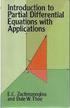 Advance Beton serie 6.1 SP3 Inhoud TECHNOLOGIE Bestand grootte De bestand grootte in SP3 is gereduceerd met 50% en komt nu overeen met de grootte van 5.2 tekeningen. Geheugen gebruik bij het openen van
Advance Beton serie 6.1 SP3 Inhoud TECHNOLOGIE Bestand grootte De bestand grootte in SP3 is gereduceerd met 50% en komt nu overeen met de grootte van 5.2 tekeningen. Geheugen gebruik bij het openen van
Dakoplossingen. BIM Tool Handleiding. Autodesk Revit Wienerberger Dak
 Dakoplossingen BIM Tool Autodesk Revit Wienerberger Dak Dakoplossingen 2 Uitpakken Gebruik Wienerberger zip-files Je hebt van de Wienerberger website een zip-file gedownload. Hierin vind je de definities
Dakoplossingen BIM Tool Autodesk Revit Wienerberger Dak Dakoplossingen 2 Uitpakken Gebruik Wienerberger zip-files Je hebt van de Wienerberger website een zip-file gedownload. Hierin vind je de definities
Tips & Trucs ArchiCAD : Numeriek werken, tijdelijke hulplijnen en snappunten
 Tips & Trucs ArchiCAD 12 034: Numeriek werken, tijdelijke hulplijnen en snappunten Door gebruik te maken van de Tracker (Coördinaten invoerbox), kunt u in ArchiCAD numeriek een lengte invoeren of een begin-
Tips & Trucs ArchiCAD 12 034: Numeriek werken, tijdelijke hulplijnen en snappunten Door gebruik te maken van de Tracker (Coördinaten invoerbox), kunt u in ArchiCAD numeriek een lengte invoeren of een begin-
Afdrukken van AutoCad-tekeningen
 Harm Lubbers Afdrukken van AutoCad-tekeningen februari-2013 Het afdrukken van een AutoCad tekening heeft wat aandacht nodig om onder controle te krijgen. harm.lubbers@ahk.nl Introductie In AutoCad worden
Harm Lubbers Afdrukken van AutoCad-tekeningen februari-2013 Het afdrukken van een AutoCad tekening heeft wat aandacht nodig om onder controle te krijgen. harm.lubbers@ahk.nl Introductie In AutoCad worden
